Satura rādītājs
Šajā pamācībā tiks iemācīti trīs ātri un vienkārši veidi, kā Excel šūnā pievienot rindas pārtraukumu: izmantojiet saīsni, lai ievadītu vairākas rindas, Find & amp; Replace funkciju, lai pēc konkrētas rakstzīmes pievienotu pārvadāšanas atgriešanos, un formulu, lai apvienotu teksta gabalus no vairākām šūnām, no kurām katra sākas jaunā rindā.
Lietojot programmu Excel teksta ierakstu glabāšanai un apstrādei, dažkārt var būt nepieciešams, lai noteikta teksta virknes daļa sāktos jaunā rindā. Labs daudzrindu teksta piemērs varētu būt pasta etiķetes vai personiskā informācija, kas ievadīta vienā šūnā.
Lielākajā daļā Office lietojumprogrammu jaunas rindkopas sākšana nerada problēmas - jūs vienkārši nospiežat Enter tastatūrā. Tomēr Microsoft Excel programmā tas darbojas citādi - nospiežot taustiņu Enter, ieraksts tiek pabeigts un kursors tiek pārvietots uz nākamo šūnu. Kā Excel programmā izveidot jaunu rindkopu? Ir trīs ātri veidi, kā to izdarīt.
Kā sākt jaunu rindu Excel šūnā
Portāls ātrākais veids, kā izveidot jaunu līniju šūnā, izmantojot tastatūras īsceļu:
- Windows īsceļu saīsne rindas pārrāvumam: Alt + Enter
- Mac īsceļu saīsne rindu padevei: Control + Option + Return vai Control + Command + Return.
In Excel 365 operētājsistēmai Mac Varat izmantot arī opciju Option + Return . Option ir līdzvērtīgs Alt taustiņam operētājsistēmā Windows, tāpēc šķiet, ka sākotnējā Windows īsceļu kombinācija (Alt + Enter) tagad darbojas arī Mac operētājsistēmā. Ja jums tas nedarbojas, izmēģiniet iepriekš minētos tradicionālos Mac īsceļus.
Ja piekļūstat lietojumprogrammai Excel for Mac, izmantojot Citrix , varat izveidot jaunu rindu, izmantojot taustiņu kombināciju Command + Option + Return. (Paldies Amandai par šo padomu!)
Lai pievienotu jaunu rindu Excel šūnā ar saīsni, izpildiet šos soļus:
- Divreiz noklikšķiniet uz šūnas, kurā vēlaties ievadīt rindas pārrāvumu.
- Ierakstiet teksta pirmo daļu. Ja teksts jau atrodas šūnā, novietojiet kursoru vietā, kur vēlaties pārtraukt rindu.
- Operētājsistēmā Windows, nospiežot taustiņu Enter, turiet taustiņu Alt. Programmā Excel for Mac, nospiežot taustiņu Return, turiet taustiņus Control un Option.
- Nospiediet Enter, lai pabeigtu un izietu no rediģēšanas režīma.
Rezultātā Excel šūnā parādīsies vairākas rindas. Ja teksts joprojām tiek parādīts vienā rindā, pārliecinieties, vai Apvīt tekstu funkcija ir ieslēgta.
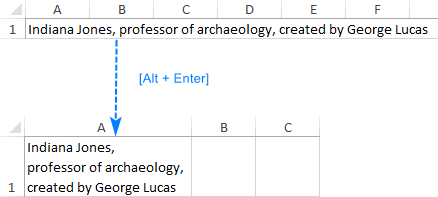
Padomi, kā programmā Excel veikt pārvadāšanas atgriešanu
Turpmākajos ieteikumos ir parādīts, kā izvairīties no bieži sastopamām problēmām, ievietojot vairākas rindiņas vienā šūnā, un demonstrēti vairāki acīmredzami lietojumi.
Iespējot Apvīt tekstu
Lai šūnā redzētu vairākas rindas, ir jāaktivizē iespēja "Apvīt tekstu". Lai to izdarītu, vienkārši atlasiet šūnas un noklikšķiniet uz pogas "Apvīt tekstu". Teksta ietīšana pogu uz Sākums cilnē Saskaņošana Dažos gadījumos var būt nepieciešams manuāli pielāgot šūnu platumu.
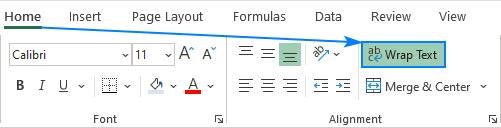
Pievienojiet vairākus rindu pārrāvumus, lai palielinātu atstarpi starp rindām
Ja vēlaties, lai starp dažādām teksta daļām būtu divu vai vairāku rindu atstarpe, divas vai vairākas reizes nospiediet Alt + Enter. Tādējādi šūnā tiks ievietotas secīgas rindu pārneses, kā parādīts ekrānšā attēlā:
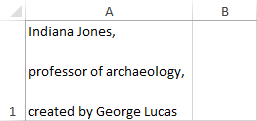
Izveidojiet jaunu rindu formulā, lai to būtu vieglāk lasīt.
Dažreiz var būt noderīgi garas formulas parādīt vairākās rindās, lai tās būtu vieglāk saprast un atkļūdot. To var izdarīt arī ar Excel rindas pārrāvuma saīsni. Kādā šūnā vai formulas joslā novietojiet kursoru pirms argumenta, kuru vēlaties pārvietot uz jaunu rindu, un nospiediet Ctrl + Alt . Pēc tam nospiediet Enter, lai pabeigtu formulu un izietu no rediģēšanas režīma.
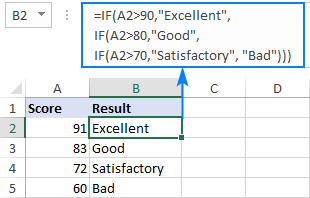
Kā ievietot rindas pārrāvumu pēc noteiktas rakstzīmes
Ja esat saņēmis darblapu ar daudziem vienas rindas ierakstiem, katras rindas laušana manuāli var aizņemt vairākas stundas. Par laimi, ir ārkārtīgi noderīgs triks, kā vienā piegājienā visās atlasītajās šūnās ievietot vairākas rindas!
Kā piemēru pievienosim kareivja atgriešanu pēc katra komata teksta rindā:
- Atlasiet visas šūnas, kurās vēlaties sākt jaunu(-as) rindu(-as).
- Nospiediet Ctrl + H, lai atvērtu Aizstāt Excel dialoglodziņa Atrast un aizstāt cilne. Vai noklikšķiniet uz Atrast & amp; atlasīt > Aizstāt par Sākums cilnē Rediģēšana grupa.
- In the Atrast un aizstāt dialoglodziņā veiciet šādas darbības:
- In the Atrodiet, kas Ja teksta virknes ir atdalītas ar komatiem bez atstarpēm, ierakstiet tikai komatu (, ).
- In the Aizstāt ar lauciņā, nospiediet taustiņu kombināciju Ctrl + J, lai ievietotu atgriezenisko zīmi. Tādējādi katra komata vietā tiks ievietots rindas pārrāvums; komati tiks noņemti. Ja vēlaties saglabāt komatu katras rindas beigās, bet ne pēdējā, ierakstiet komatu un pēc tam nospiediet saīsni Ctrl + J.
- Noklikšķiniet uz Aizstāt visus pogu.
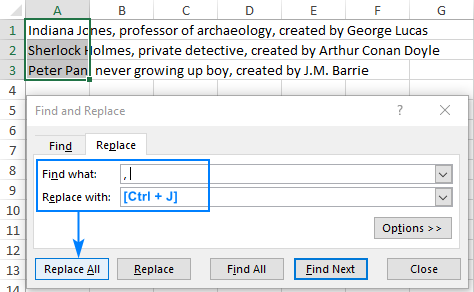
Gatavs! Izvēlētajās šūnās tiek izveidotas vairākas rindas. Atkarībā no jūsu ievades laukā Aizstāt ar lauciņā tiks iegūts viens no šiem rezultātiem.
Visi komati tiek aizstāti ar atgriezeniskām frāzēm:
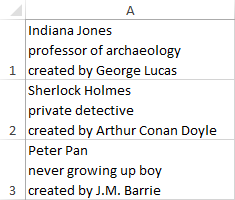
Pēc katra komata tiek ievietots rindas pārrāvums, saglabājot visus komatus:
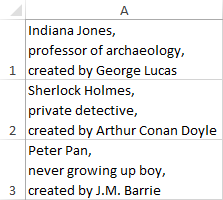
Kā izveidot jaunu rindu Excel šūnā ar formulu
Tastatūras saīsnes ir noderīgas, lai manuāli ievadītu jaunas rindas atsevišķās šūnās, un Atrast un aizstāt ir lieliski piemērots vairāku rindu laušanai vienlaikus. Ja apvienojat datus no vairākām šūnām un vēlaties, lai katra daļa sāktos jaunā rindā, vislabākais veids, kā pievienot pārnesuma atgriešanu, ir izmantot formulu.
Programmā Microsoft Excel ir īpaša funkcija, lai šūnās ievietotu dažādas rakstzīmes - CHAR funkcija. Operētājsistēmā Windows rakstzīmes kods rindas pārtraukumam ir 10, tāpēc mēs izmantosim CHAR(10).
Lai saliktu kopā vairāku šūnu vērtības, varat izmantot funkciju CONCATENATE vai konkatenācijas operatoru (&). Savukārt funkcija CHAR palīdzēs ievietot rindu pārrāvumus starp tām.
Vispārīgās formulas ir šādas:
cell1 & CHAR(10) & cell2 & CHAR(10) & cell3 & amp; ...Vai
CONCATENATE( cell1 , CHAR(10), šūna2 , CHAR(10), cell3 , ...)Pieņemot, ka teksta daļas atrodas A2, B2 un C2, viena no šādām formulām apvienos tās vienā šūnā:
=A2&CHAR(10)&B2&CHAR(10)&C2
=CONCATENATE(A2, CHAR(10), B2, CHAR(10), C2)
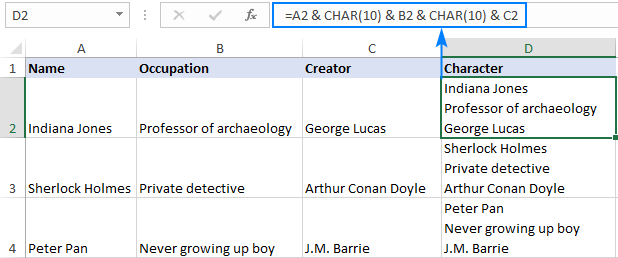
Programmās Excel for Office 365, Excel 2019 un Excel 2019 for Mac varat izmantot arī funkciju TEXTJOIN. Atšķirībā no iepriekš minētajām formulām TEXTJOIN sintakse ļauj iekļaut norobežotāju teksta vērtību atdalīšanai, kas padara formulu kompaktāku un vieglāk veidojamu.
Šeit ir vispārīga versija:
TEXTJOIN(CHAR(10), TRUE, cell1 , šūna2 , cell3 , ...)Mūsu parauga datu kopai formula ir šāda:
=TEXTJOIN(CHAR(10), TRUE, A2:C2)
Kur:
- CHAR(10) starp katru kombinēto teksta vērtību pievieno atgriezenisko ratu.
- TRUE norāda formulai izlaist tukšās šūnas.
- A2:C2 ir savienojamās šūnas.
Rezultāts ir tieši tāds pats kā ar CONCATENATE:
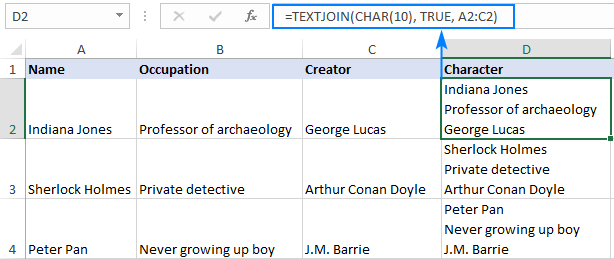
Piezīmes:
- Lai šūnā parādītos vairākas rindas, neaizmirstiet. Teksta ietīšana un pielāgot šūna platums ja nepieciešams.
- Portāls rakstzīmju kods Windows operētājsistēmā rindas pārrāvuma kods ir 10, tāpēc tiek izmantots CHAR(10). Mac operētājsistēmā tas ir 13, tāpēc tiek izmantots CHAR(13).
Tas ir veids, kā Excel programmā Excel pievienot pārvadāšanas atgriešanos. Es pateicos jums. vietnē lasīt un ceram redzēt jūs mūsu blogā nākamnedēļ!
Pieejamās lejupielādes
Formulas, lai ievadītu jaunu rindu Excel šūnā

